Apague la cámara de los participantes en Teams
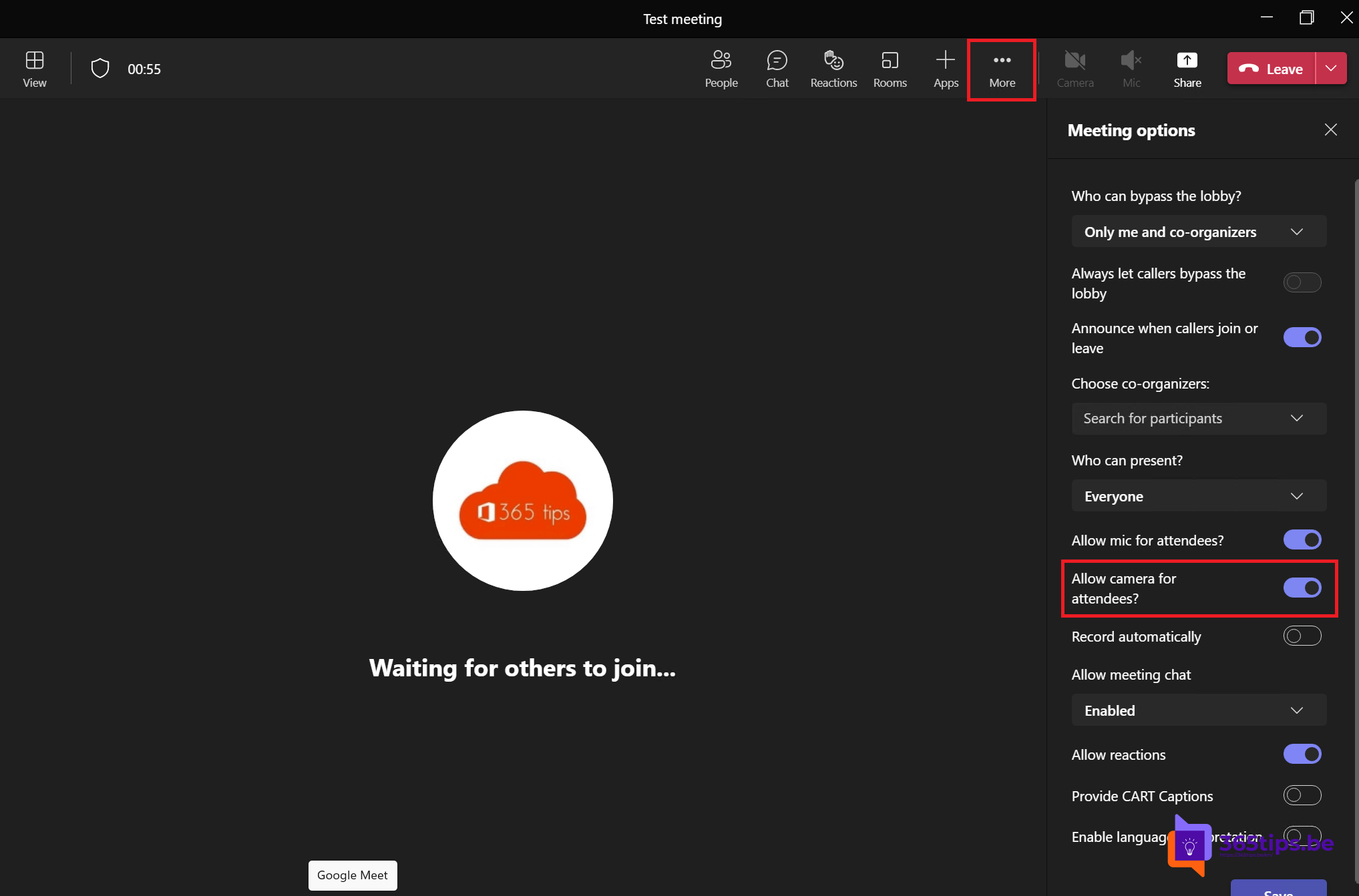
Desactivar las cámaras de los asistentes es una función que se encuentra en la opción: opciones de reunión.
A través de esta configuración, es posible desactivar el vídeo de los visitantes. esto puede ser muy importante durante los seminarios web para la educación y las reuniones de la junta.
Desactivar las cámaras no sólo evita que los vídeos se muestren de forma accidental o aleatoria a otras personas, sino que también garantiza que los vídeos de los visitantes no acaben en grabaciones en las que se apliquen normativas o códigos de conducta.
Cómo apagar todas las cámaras de los participantes durante una reunión de Microsoft Teams
Pulse las opciones de reunión durante la reunión.
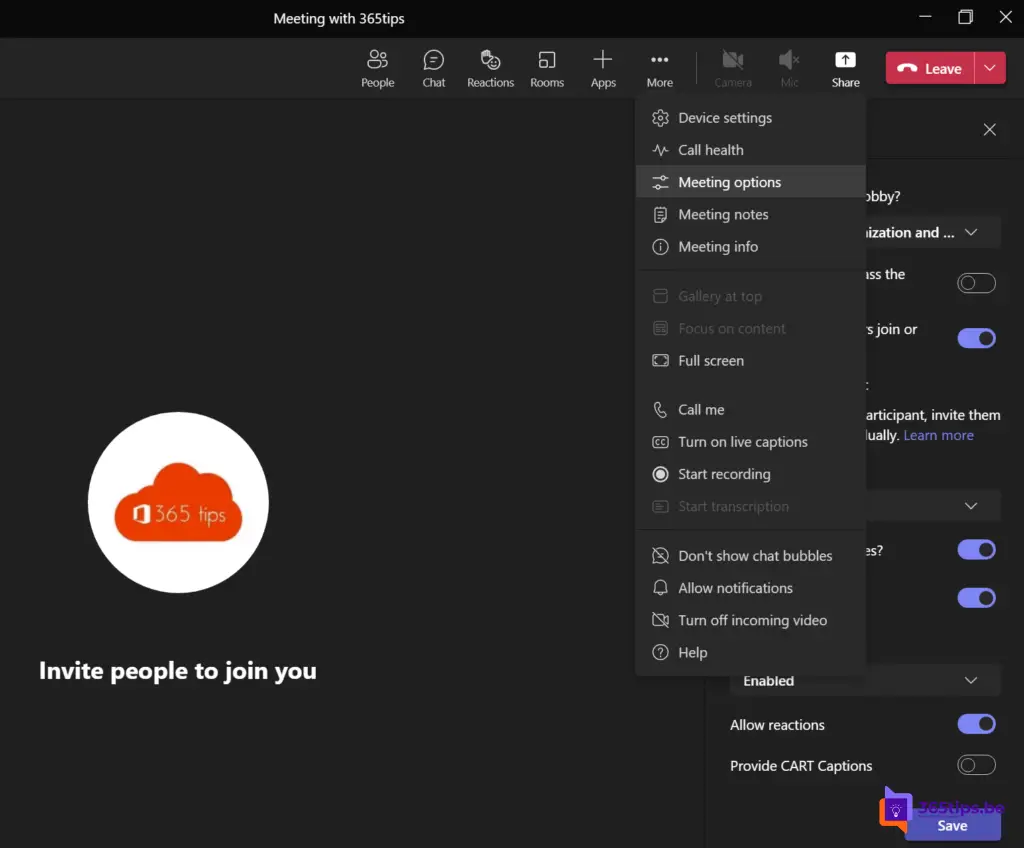
A continuación, en Permitir cámaras durante la reunión, desactive la opción .
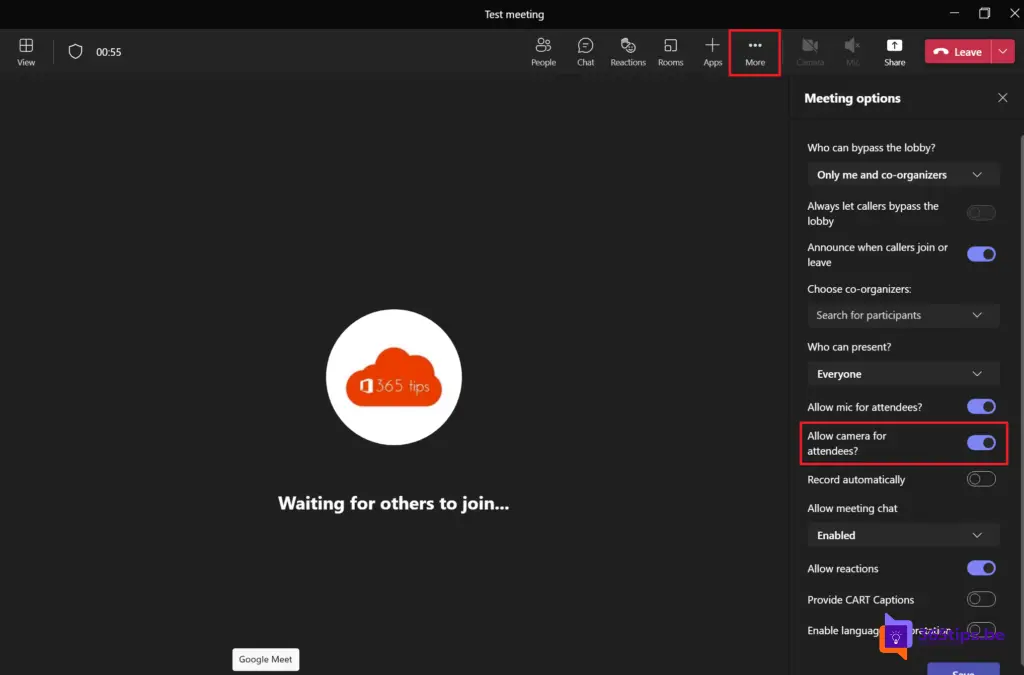
¿Cómo desactivar todas las cámaras antes de empezar la reunión?
Si tienes previsto un discurso importante, a menudo es bueno no permitir que la gente chatee, gesticule en vídeo o haga ruido. A continuación, desactivo estas 3 opciones para eliminar a todos los interferentes.
- Bloqueo del chat en Teams.
- Vídeo desactivable para los participantes.
- Desactivar el sonido/micrófono para los participantes.
Otros consejos de Microsoft Teams
Crear un equipo de invitados y limitar el uso general del canal
Office 365 En educación - Crear una clase - Guía de inicio
Programa una reunión en Teams y comparte el enlace con un solo clic
Colabora con varias personas en un archivo en Office 365
¡Desactivar la espera en el vestíbulo en Microsoft Teams?!
¿Cuándo es mejor crear un equipo público, privado o para toda la organización?
Cómo evitar que los usuarios borren canales, pestañas y aplicaciones en Teams
A pesar de que la configuración era correcta, un participante seguía visible en nuestra reunión. El icono de vídeo no compartido estaba claramente visible (por lo que la configuración era correcta) y, sin embargo, seguíamos viendo a este participante. ¿Qué hemos hecho mal? ¿Cómo podemos evitarlo?